Centre d'apprentissage 3D
Voir toutes les catégories
Connectez-vous
Si vous rencontrez une difficulté avec votre compte, contactez-nous
S'inscrire
Pour commencer l'impression 3D ou la découpe laser de vos pièces, vous devez créer un compte ici. Une fois cette étape passée, vous pourrez transférer vos fichiers et disposer de devis en temps réel.
Vous avez déjà un compte ? Connectez-vous
Home » Centre d’apprentissage » Découpe et gravure laser » Top des meilleurs logiciels gratuits de CAO 2D pour la découpe laser
Vous souhaitez développer votre projet de découpe laser ? Il peut être intéressant de jeter un œil à quelques-uns des logiciels que vous pouvez utiliser pour créer des modèles extraordinaires ! Pour rappel, le format le plus adapté pour la découpe laser est le format SVG, alors soyez attentifs en créant vos fichiers. Sans plus tarder, voici notre top 8 des meilleurs logiciels de découpe laser.
CAO veut dire Conception Assistée par Ordinateur. Il s’agit donc d’utiliser l’ordinateur pour créer, modifier et analyser les designs. Grâce aux logiciels de CAO, vous serez capable de créer vos designs basés sur des formes géométriques, pour créer votre produit. Les dessins 2D techniques et autres projets pour les secteurs de l’aérospatial, de l’architecture ou de l’automobile peuvent être réalisés grâce aux logiciels de Conception Assistée par Ordinateur.
Les applications CAO sont nombreuses, mais aujourd’hui nous allons nous concentrer sur l’utilisation de logiciels 2D pour créer vos projets de découpe laser.
Vous savez peut-être déjà que Sculpteo est un service d’impression 3D en ligne. Mais savez vous que nous proposons également un service de découpe laser ? Vous pouvez transférer votre fichier sur notre site et recevoir vos pièces en quelques jours.
La découpe laser est une technique de fabrication transformant un fichier 2D en un objet physique. Cette technologie peut être utilisée avec différents matériaux, comme l’acrylique, le bois, ou le carton. La découpe laser implique de découper un matériau de façon très précise grâce à un laser.
Mais comment démarrer un projet de découpe laser ? Dans un premier temps vous allez devoir créer votre design 2D et pour cela, vous devrez utiliser un logiciel de CAO 2D. Nous savons que ces programmes peuvent être très chers. C’est pourquoi nous avons décidé de faire une sélection de logiciels 2D gratuits!

Nous allons commencer avec un logiciel pouvant aussi bien être utilisé en complément d’autres logiciels que seul. Adobe Illustrator est l’un des outils les plus polyvalents que vous pouvez trouver, vous permettant de travailler avec des graphiques vectoriels.
De ce fait, il vous permet de créer facilement des fichiers SVG adaptés à la découpe laser. Vous aurez besoin d’un peu de temps pour apprendre à utiliser les différents outils qu’il propose, mais toutes les opportunités artistiques qu’il vous offre en valent le coup.
Comme indiqué plus haut, vous pouvez aussi utiliser Illustrator en complément d’autres logiciels, pour vérifier et réparer d’autres fichiers (SVG ou autres formats).
Globalement, c’est l’un des meilleurs logiciels avec lesquels travailler pour de la découpe laser. Obtenez une licence dès que vous en aurez l’occasion, et essayez par vous même !

L’alternative à Adobe Illustrator, gratuite et open-source, Inkscape vous offre les mêmes possibilités. Que vous souhaitiez créer un nouveau modèle ou réparer un modèle déjà existant, tous les outils sont là pour vous simplifier la tâche.
Comme pour Illustrator, vous aurez besoin de temps pour utiliser le logiciel au maximum de ses capacités. Bien que de nombreuses fonctionnalités soient communes à Inkscape et Adobe Illustrator, certaines ont des noms et usages différents. Soyez donc attentifs pour éviter toute confusion quand vous utilisez les deux logiciels simultanément.
Trouvez des informations complémentaires sur Inkscape ici !
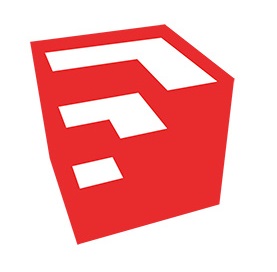
SketchUp est l’un des logiciels les plus simples à obtenir et à utiliser, de nombreux outils sont intuitifs, et le magnétisme vous aide à soigner les modèles sans trop d’efforts. De plus, grâce à quelques plugins, vous pouvez accéder à encore plus de fonctionnalités. Tout cela contribue à faire de SketchUp l’un des logiciels les plus intéressants, surtout si vous avez une idée précise de ce que vous voulez faire, et les plugins nécessaires.
C’est grâce à l’un d’entre eux que vous serez capables d’exporter des fichiers SVG à partir de SketchUp. Jetez un oeil à ce guide pour obtenir des informations complémentaires afin d’effectuer cette opération avec succès. N’hésitez pas à appliquer ce que vous avez appris avec d’autres plugins pour obtenir des résultats encore plus probants.
Néanmoins, faites attention, SketchUp ne prend pas en compte les sphères et les cercles, et les transformera en polygones. De ce fait, évitez d’utiliser ce logiciel pour effectuer des modèles incurvés, mais foncez pour n’importe quoi d’autre !

Un autre grand nom des logiciels de modélisation 3D, SolidWorks est basé sur l’utilisation de croquis pour créer des modèles. C’est pourquoi passer d’un modèle 3D à un modèle 2D est assez simple en utilisant ce logiciel, et permet des résultats soignés et cohérents.
Il fournit de nombreux outils, que ce soit pour la modélisation d’un produit ou des plans architecturaux. Vous aurez besoin d’effectuer quelques essais avant de prendre en main aisément toutes les fonctionnalités. Une fois cela fait, vous devriez être capable de vous attaquer à n’importe quel projet sans réel problème.
Vous devez savoir que vous ne pouvez pas exporter de fichier SVG à partir d’un modèle SolidWorks. Pour obtenir un fichier viable, vous devez d’abord “Faire des dessins” de votre objet (vous pouvez effectuer cela au travers de la barre d’outils SW). Exportez les dessins avec un format semblable à IA, et ouvrez les fichiers Adobe Illustrator ou Inkscape (mentionnés au dessus), pour les convertir en SVG.
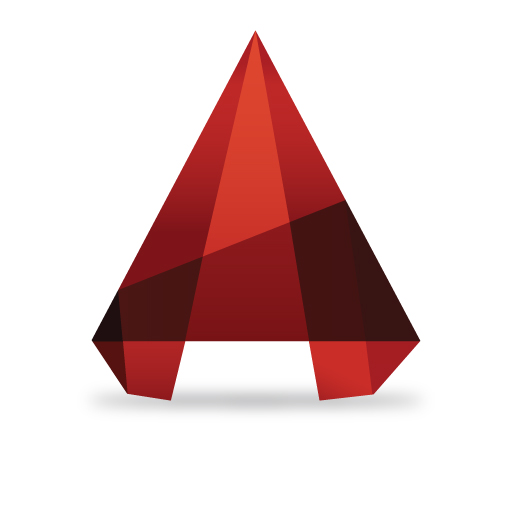
On ne peut pas parler de SketchUp et SolidWorks sans mentionner AutoCAD. Il fournit autant d’outils pour la conception de plans architecturaux et de pièces mécaniques que les logiciels évoqués précédemment. Vous devriez donc trouver tout ce dont vous avez besoin pour créer de bons modèles, prêts à être amenés à la réalité.
Cette fois, vous aurez encore besoin d’exporter votre fichier au format DXF, avant de passer par Illustrator/inkscape pour exporter un fichier SVG.
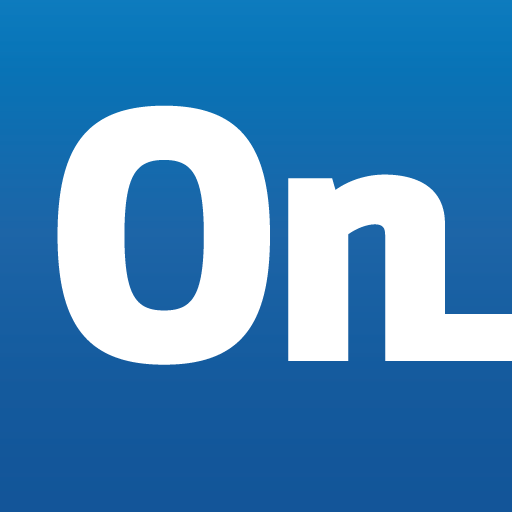
Ce logiciel est une alternative viable si vous n’avez aucune licence SolidWorks ou AutoCAD sous la main. Il fournit autant d’outils que ces derniers et nécessite, comme eux, un peu de temps pour s’y habituer. Vous aurez aussi besoin d’une connection internet pour travailler dessus et pour télécharger votre modèle. Un autre point intéressant est le fait que OnShape soit aussi disponible sur tablettes et smartphones, afin que vous puissiez travailler sur vos modèles où que vous soyez !
Une fois de plus, vous ne pouvez exporter aucun fichier SVG à partir de modèles OnShape, vous aurez donc besoin de passer par Illustrator/Inkscape pour obtenir un fichier compatible avec la découpe laser.
Vous pouvez essayer OnShape sur leur site internet.
Ce logiciel semble un peu complexe au premier coup d’oeil. Cette solution gratuite et open-source n’est pas très attrayante initialement, étant donné que son interface d’utilisateur est assez minimaliste. Néanmoins, quand on prend le temps de se familiariser avec ce logiciel, on réalise le nombre important de fonctionnalités qu’il nous offre. En vérité, il n’a presque rien à envier à SolidWorks ou OnShape, que ce soit pour la conception de formes simples ou de formes plus contraignantes et complètement fonctionnelles. De plus, il est gratuit et très rapide à télécharger (moins de 10 MB).
Vous pouvez aussi exporter votre modèle directement en SVG depuis SolveSpace.
Enfin et pas des moindres, voici Solid Edge 2D, développé par Siemens. Encore un logiciel très polyvalent, vous pouvez aussi obtenir facilement une version gratuite (vous avez juste besoin de vous inscrire et de répondre à une enquête). Tous les outils sont disponibles pour créer les premiers plans de votre produit, puis les modifier afin de les rendre réalisables.
Vous aurez besoin d’exporter votre fichier en format DXF, après avoir sélectionné les faces que vous voulez exporter. Une nouvelle fois, passez par Illustrator ou Inkscape pour finaliser le modèle et le rendre compatible avec la découpe laser.
Tous les logiciels de cet articles sont gratuits, vous pouvez choisir parmi ces logiciels : FreeCAD, LibreCAD, QCAD, AutoCAD, DraftSight, Solid Edge 2D drafting Siemens, NanoCAD.
Autodesk offre un essai gratuit pour AutoCAD, ainsi les utilisateurs peuvent prendre connaissance des avantages d’AutoCAD et de ses nombreuses fonctionnalité, de façon totalement gratuite.
LibreCAD est un logiciel de CAO 2D gratuit parfait si vous êtes un débutant à la recherche d’un programme pour démarrer votre projet 2D et votre dessin CAO. QCAD peut également être une excellente option pour les débutants.
Recevez les dernières actualités de l’impression 3D
Inscrivez-vous à notre newsletter hebdomadaire pour tout connaître des dernières technologies d’impression 3D et de leurs applications, mais aussi des nouveaux matériaux et logiciels 3D.
 Connexion avec Google
Connexion avec Google Connexion avec Facebook
Connexion avec Facebook